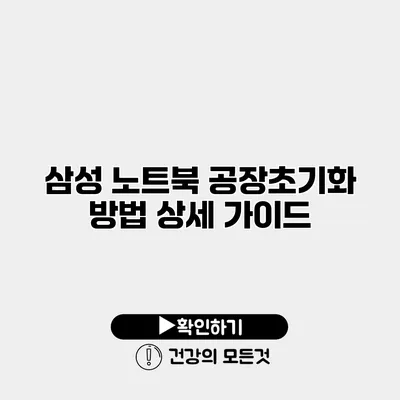삼성 노트북 공장초기화 방법 상세 가이드
노트북 사용 중 성능 저하나 불필요한 데이터로 인한 고민이 생기셨나요? 공장 초기화는 이런 문제를 해결하는 효과적인 방법이 될 수 있어요. 정리된 상태로 돌아가는 것은 시스템을 새롭게 하고 속도를 향상시키는 좋은 기회입니다.
✅ 쉽고 빠른 삼성 노트북 초기화 방법을 지금 바로 알아보세요.
공장 초기화가 필요한 이유
많은 사용자들이 공장 초기화의 필요성을 느끼지 못하곤 해요. 그러나 몇 가지 특정 상황에서는 공장 초기화가 필수적일 수 있답니다. 여기 몇 가지 이유를 정리해봤어요.
- 성능 저하: 시간이 지남에 따라 노트북의 성능이 예전 같지 않다면 초기화가 필요할 수 있어요.
- 바이러스 감염: 바이러스나 악성 코드로 인해 시스템이 느려진다면 초기화가 최선의 방법이에요.
- 판매 또는 기부: 노트북을 타인에게 넘기기 전에 개인정보를 삭제하기 위한 좋은 방법이랍니다.
공장 초기화 전 준비사항
초기화를 하기 전에 몇 가지 준비사항이 필요해요. 아래의 리스트를 참고하세요.
- 데이터 백업: 중요한 파일이나 데이터는 꼭 백업해 주세요. 클라우드 서비스나 외부 저장장치를 사용할 수 있어요.
- 전원 연결: 초기화 도중 전원이 꺼지지 않도록 전원 어댑터를 연결해 주세요.
- 필요한 소프트웨어 준비: 초기화 후 설치할 필요가 있는 프로그램이나 드라이버를 미리 준비해 두는 것이 좋아요.
✅ 클라우드 스토리지에 대해 궁금한 점을 알아보세요.
노트북 공장 초기화 방법
삼성 노트북의 공장 초기화 방법은 크게 두 가지로 나뉘어요. 아래에 자세히 설명해 드릴게요.
1. Windows 설정을 통한 초기화
- 시작 버튼 클릭: 화면 왼쪽 하단에 있는 시작 버튼을 클릭해 주세요.
- 설정 클릭: 설정 아이콘(톱니바퀴 모양)을 클릭해 주세요.
- 업데이트 및 보안 선택: ‘업데이트 및 보안’ 메뉴로 이동합니다.
- 복구 선택: 왼쪽 사이드 메뉴에서 ‘복구’를 선택해 주세요.
-
이 PC 초기화 선택: 여기서 ‘이 PC 초기화’ 옵션을 찾아 클릭해 주세요.
- 선택지가 주어지면 “모든 항목 제거”를 선택하면 공장 초기화가 진행돼요.
- 초기화 방식에서 “클라우드 다운로드” 또는 “로컬 재설치” 중 선택할 수 있어요.
2. 부팅 중 복구 모드 이용하기
- 노트북 재부팅: 전원 버튼을 길게 눌러 노트북을 종료한 후 다시 켜 주세요.
- 복구 모드 진입: 부팅되는 동안 F4 키를 연속해서 눌러주세요.
- 초기화 선택: 화면의 지시에 따라 초기화 절차를 진행해 주세요.
✅ 삼성 노트북 초기화 과정에서 알아두어야 할 위험 요소를 자세히 알아보세요.
주의사항
공장 초기화를 진행하기 전 아래의 내용도 꼭 참고해주세요.
- 공장 초기화를 진행하면 모든 데이터가 삭제되니 백업은 필수입니다.
- 어떤 경우는 초기화 후 드라이버 재설치가 필요할 수 있습니다.
공장 초기화 후 해야 할 일
초기화를 마친 후에는 몇 가지 추가 작업이 필요해요.
- 운영체제 및 드라이버 업데이트: 초기화 후 Windows 업데이트를 통해 최신 버전으로 유지하는 것이 중요해요.
- 필요한 소프트웨어 설치: 이전에 백업한 소프트웨어를 설치해 주세요.
- 개인 설정 복구: 사용자 환경에 맞게 설정을 다시 조정해주세요.
| 작업 | 설명 |
|---|---|
| 데이터 백업 | 중요한 파일을 사전 준비가 필요해요. |
| 전원 연결 | 초기화 중 전원이 끊기지 않도록 해주세요. |
| 소프트웨어 재설치 | 필요한 프로그램이나 드라이버를 준비해주세요. |
결론
삼성 노트북의 공장 초기화는 노트북의 성능을 향상시키고 문제를 해결하는 좋은 방법이에요. 초기화 과정 전에 충분한 백업과 준비를 통해 귀하의 데이터를 안전하게 지켜주세요. 이제 초보자도 쉽게 따라할 수 있는 공장 초기화 방법을 잘 이해하셨겠죠?
이 글을 통해 공장 초기화의 필요성과 방법을 제대로 파악하셨길 바랍니다. 노트북을 새롭게 다시 시작하는 당시의 기분을 느껴보세요!
자주 묻는 질문 Q&A
Q1: 삼성 노트북을 공장 초기화해야 하는 이유는 무엇인가요?
A1: 성능 저하, 바이러스 감염, 판매 또는 기부 전 개인정보 삭제 등의 이유로 공장 초기화가 필요할 수 있습니다.
Q2: 공장 초기화를 진행하기 전에 어떤 준비를 해야 하나요?
A2: 중요한 파일을 백업하고, 전원 어댑터를 연결하며, 필요한 소프트웨어를 미리 준비해야 합니다.
Q3: 노트북 공장 초기화 후 어떤 작업을 해야 하나요?
A3: 운영체제 및 드라이버 업데이트, 이전에 백업한 소프트웨어 설치, 개인 설정 복구가 필요합니다.